Din această lecție veți învăța cum să creați o textură pentru o aplicare ulterioară pe un tricou. Să începem cu elementul principal, apoi detaliile minore care conectează întreaga imagine împreună.

Pasul 1. Înainte de a începe să lucrați, trebuie să căutați materialul plin de inspirație, să căutați imagini adecvate pe site-uri web. În cazul nostru, potriviți fotografii de tatuaje și fotografii de craniu uman de bună calitate.
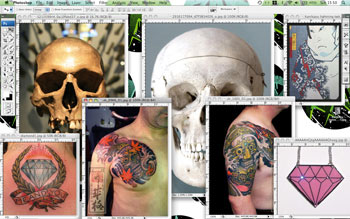
Pasul 2: Când căutarea este completă și conține toate elementele pentru a crea un model (în acest caz, craniul decorativ), putem trece la aspectul în Photoshop (un exemplu al imaginii poate fi găsită în arhiva în dosarul CD-FILES, skull.psd.). Imprimați imaginea în format alb-negru, format A4.


Pasul 4. După scanare, deschideți imaginea în Photoshop. Conversia imaginii în tonuri de gri, Mod imagine - Grayscale (Mod imagine - Grayscale). Apoi, utilizând Image - Adjustment - Levels (Image - Correction - Levels), faceți imaginea mai clară.
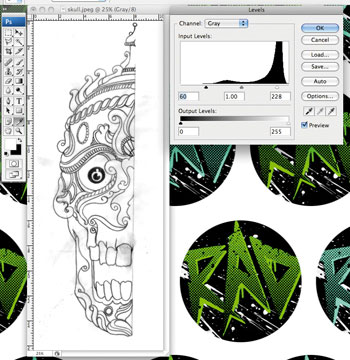
Pasul 5. Folosind Dodge Tool (O) (Instrument „decantorul“), cu parametrii de expunere ton mediu și 50% din banda de locuri rămase creion pe imagine.
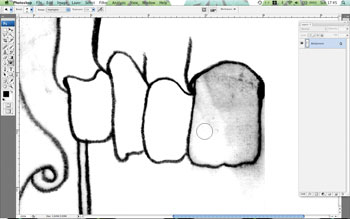
Pasul 6. Apoi trebuie să duplicăm partea din stânga și să reflectăm. În paleta de straturi, faceți o copie cu imaginea, apoi activați transformarea liberă Ctrl + T și reflectați orizontal. Modificați modul de amestecare pentru a multiplica și aliniați noua jumătate a craniului cu originalul. Efectuați o nouă imprimare A4.

Pasul 7. Pentru a adăuga mai multe efecte la craniu, trageți flacăra limbilor din gură și din spatele capului. Din nou, trebuie doar să desenați o parte, astfel încât să puteți realiza o reflecție perfectă. Desenați foc, scanare, editați imaginea prin aceeași metodă utilizată anterior cu craniul (Tool „Dodge“ niveluri).

Pasul 8. C scanate tăiat imagine folosind poligonale Lasso Tool (L) (Instrument „Lasso“) și locul în locuri adecvate pentru craniul și în jurul gurii. Reduceți opacitatea straturilor cu craniul la 50%.
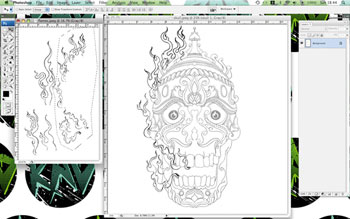
Pasul 9. Prin scăderea opacității, puteți vedea care straturi se suprapun între ele. Utilizând același instrument, selectați și apoi ștergeți acele locuri în care flacăra trece prin oase, adică incendiul nu este transparent, îndepărtați părțile craniului.
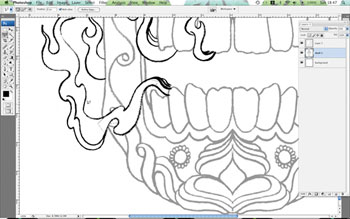
Pasul 10. După ce ați curățat spațiul suplimentar, duplicați stratul și îl desfaceți așa cum am făcut-o cu craniul. Utilizați comanda Image - Adjustments - Threshold pentru a face desenul negru și bold. Deoarece desenul nostru va fi imprimat pe un tricou neagră, trebuie să inversăm culoarea, apăsând pe Ctrl + I.
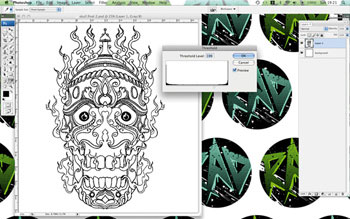
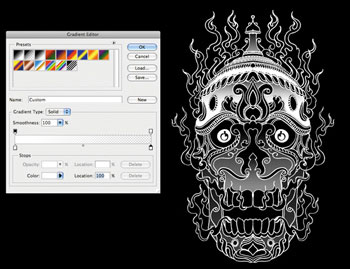
Etapa 12. Pentru a termina în cele din urmă cu umbre a crea un nou strat (numit-o „Repere“), prin intermediul aceluiași Magic Wand Tool (W) (Instrument „Magic Wand“) selectați ochii și dinții, apoi selectați Brush Tool (B) (instrument „perie“), perie opacitate alb 50%, iar în jurul desenați aceste secreții.
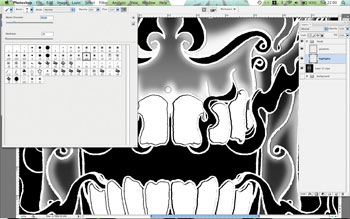
Pasul 13. Combinați toate straturile cu gradientul împreună. Creați un document nou, cu același diametru ca lucrătorul, și trageți stratul de gradient în acest document. Imaginea următoare - Mod - Bitmap (Imagine - Mod - Format bit), dați clic pe "Da" dacă vi se cere să efectuați amestecarea. În fereastra următoare, schimbați setările: 300 pixeli / inch, Metodă - Rastru de tip halfton. Apoi, în ultima fereastră, schimbați: Unghi 45º, Linia 40. Returnați Modul înapoi în Grayscale și trageți stratul în documentul principal. Repetați această operație cu stratul "Repere".
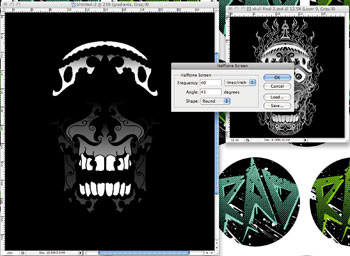


Pasul 16. Acum este momentul să adăugați culoare. Modificați documentul Mod în CMYK. creați un strat nou și completați-l cu culoarea preferată. Schimbați modul de amestecare pentru a se potrivi cu culoarea selectată. Dacă duplicați stratul, este chiar mai bine.
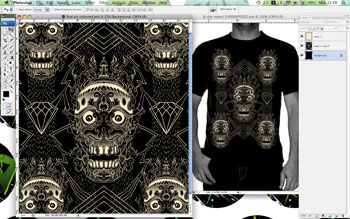
Add-ons:
23 589
abonați:
70 000+
Activitatea utilizatorilor:
331 742
Celelalte proiecte:
Formular de înregistrare
Înregistrare prin e-mail